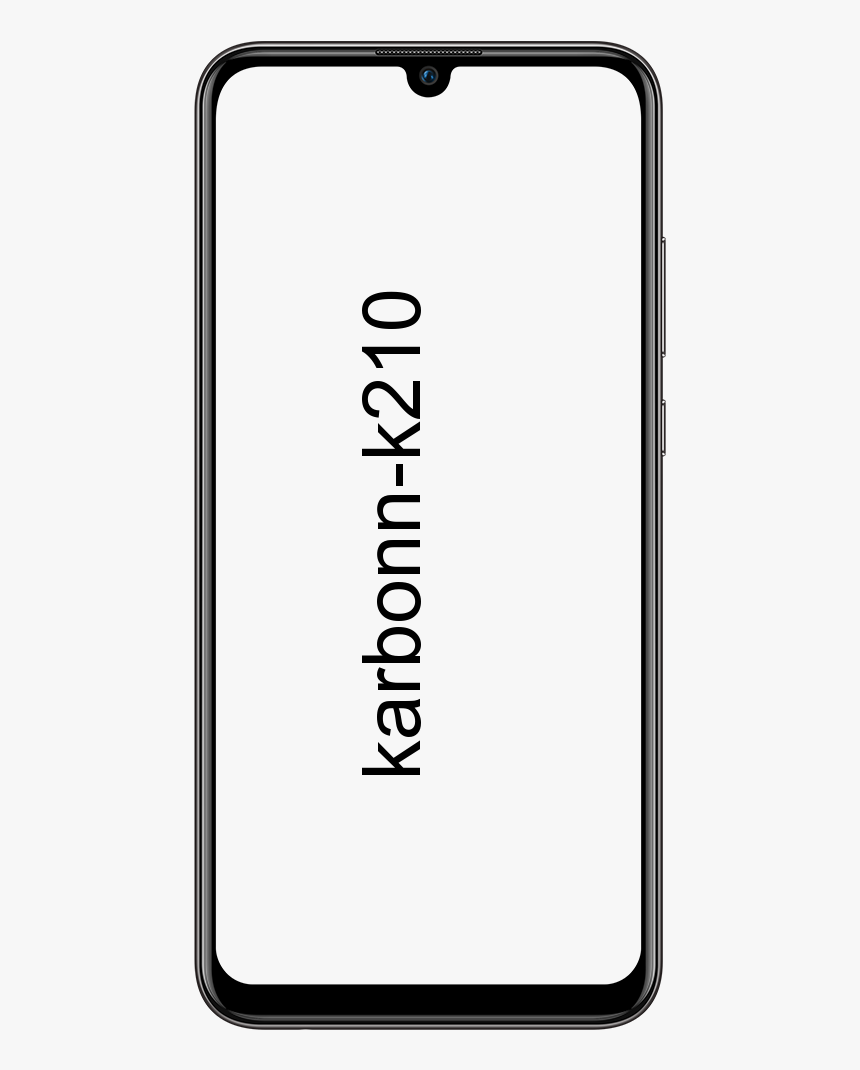Τρόπος εξαγωγής έργων iMovie και κοινής χρήσης σε Mac και iOS
Εάν ολοκληρώσατε τη μαγεία της ταινίας σας στο iMovie και θέλω να μοιραστώ τη δημιουργία σας. Η εφαρμογή το καθιστά εύκολο. Έχετε επίσης μερικές διαφορετικές επιλογές για να εξαγάγετε μια ταινία απευθείας ή να την αποθηκεύσετε ως αρχείο για να κάνετε με αυτό που θέλετε. Εάν έχετε τελειώσει το έργο που είστε έτοιμοι να μοιραστείτε. Πρόκειται να σας δείξουμε εδώ πώς να εξάγετε μια ταινία στο iMovie σε Mac και iOS.
Κοινή χρήση της ταινίας σας στο iMac
Μπορείτε να μοιραστείτε ή να εξαγάγετε το έργο iMovie από μερικά βολικά σημεία.
- Στην κύρια οθόνη έργων, κάντε κλικ στο Περισσότερα κουμπί.
- Στη συνέχεια, τοποθετήστε τον κέρσορα πάνω Κοινή χρήση έργου και διαλέξτε την προτιμώμενη επιλογή σας.
- Στην οθόνη επεξεργασίας έργου, κάντε κλικ στο Κουμπί κοινής χρήσης στην επάνω δεξιά γωνία του παραθύρου. Και ορίστε μια επιλογή.
- Εναλλακτικά, μπορείτε να κάνετε κλικ Αρχείο > Μερίδιο από τη γραμμή μενού και διαλέξτε την επιλογή σας εκεί.

Θα δείτε αρκετούς εύχρηστους τρόπους για να μοιραστείτε ή να εξαγάγετε το έργο iMovie. Email, YouTube, Prepare for Facebook, Vimeo, Image και File επίσης.
Σημείωση : Θα δείτε την επιλογή Εικόνα μόνο εάν την μοιραστείτε από την οθόνη επεξεργασίας έργου.
Ωστόσο, ανάλογα με το ποιο θέλετε να επιλέξετε, θα έχετε κάποια ευελιξία ως προς τον τρόπο προετοιμασίας της ταινίας σας. Μπορείτε να αλλάξετε τον τίτλο, την περιγραφή και τις ετικέτες κάνοντας κλικ σε αυτά τα πεδία και εισάγοντας αυτό που σας αρέσει. Έχετε επίσης τις ακόλουθες επιλογές για κάθε τύπο εξαγωγής iMovie.
- ΗΛΕΚΤΡΟΝΙΚΗ ΔΙΕΥΘΥΝΣΗ και Προετοιμαστείτε για το Facebook : Επιλέξτε την ανάλυση.
- Youtube : Επιλέξτε την ανάλυση, την κατηγορία για το βίντεό σας και επίσης την επιλογή απορρήτου.
- Vimeo : Επιλέξτε την ανάλυση και ορίστε μια επιλογή ορατότητας.
- Αρχείο : Επιλέξτε τη μορφή, την ανάλυση, την ποιότητα και επίσης την επιλογή συμπίεσης.
Μόλις κάνετε τις επιλογές σας, κάντε κλικ στο Επόμενο και ακολουθήστε τις επόμενες οδηγίες για αυτόν τον τύπο εξαγωγής. Αυτό θα περιλαμβάνει πράγματα όπως σύνδεση στο YouTube ή επιλογή τοποθεσίας αρχείου.
Μοιραστείτε και εξαγάγετε το iMovie σας σε iOS
Σε iPhone και iPad, έχετε κάποιες επιπλέον επιλογές για κοινή χρήση ή εξαγωγή των έργων iMovie. Επιλέξτε το έργο σας στην κύρια οθόνη και στην επόμενη οθόνη, πατήστε το Κουμπί κοινής χρήσης στον πάτο. Θα δείτε τις επιλογές κοινής χρήσης της συσκευής σας οι οποίες θα περιλαμβάνουν AirDrop, YouTube, Μηνύματα, Mail και άλλα που έχετε ορίσει ως προεπιλογές. Μπορείτε επίσης να αποθηκεύσετε το έργο της ταινίας σας ως αρχείο και να το στείλετε ή να το μοιραστείτε αργότερα.
Εάν επιλέξετε μια διαδρομή όπως το YouTube. Στη συνέχεια, θα έχετε μερικές επιλογές όπως σε Mac που μπορείτε να διαμορφώσετε, όπως η ανάλυση και το απόρρητο.
συμπέρασμα
Όχι αυτήν τη στιγμή, δυστυχώς. Μπορείτε να συνεχίσετε να εργάζεστε στο αρχείο έργου που εξάγετε. Ανοίγει είτε σε iOS είτε σε λειτουργικό σύστημα. Αλλά μόλις το εισαγάγετε στο iMovie στο Mac, έχετε κολλήσει την επεξεργασία στο περιβάλλον Mac.
Όταν η ταινία σας είναι έτοιμη για προβολή από τον κόσμο. Στη συνέχεια, έχετε πολλούς τρόπους για να το εξαγάγετε ή να το μοιραστείτε στο iMovie σε Mac και iOS. Ποια επιλογή κοινής χρήσης πρόκειται να χρησιμοποιήσετε; Δημιουργείτε βίντεο που δημοσιεύετε στο YouTube ή διατηρείτε τα πράγματα ιδιωτικά και στέλνετε βίντεο μέσω email σε φίλους ή συγγενείς; Επίσης, αν έχετε ερωτήσεις σχετικά με αυτό το άρθρο, ενημερώστε μας στην παρακάτω ενότητα σχολίων. Επίσης μην ξεχάσετε να μας δώσετε τα σχόλιά σας.
Να έχεις μια υπέροχη μέρα!
Δείτε επίσης: Βιβλιοθήκη iTunes-Τρόπος διόρθωσης του σφάλματος δεν είναι δυνατή η ανάγνωση